|
DŮLEŽITÉ: Nápady v Excel jsou nyní Analýza dat Aby bylo možné lépe znázornit, jak funkce Návrhy zjednodušuje, urychluje a intuitivnější analýzu dat, přejmenovala se na Analýza dat. Prostředí a funkce jsou stejné a stále odpovídají stejným předpisům o ochraně osobních údajů a licencování. Pokud používáte Semi-Annual Enterprise Channel, může se vám stále zobrazovat text Návrhy, dokud se Excel neaktualizuje. |

Analýza dat v Excel umožňuje porozumět vašim datům prostřednictvím dotazů v přirozeném jazyce, které vám umožní klást otázky týkající se vašich dat , aniž byste museli psát složité vzorce. Kromě toho Analýza dat poskytuje základní vizuální souhrny, trendy a vzory.
Máte dotaz? Můžeme na to odpovědět!
Jednoduše vyberte buňku v oblasti dat > vyberte tlačítko Analýza dat na kartě Domů . Analýza dat v Excel bude analyzovat vaše data a v podokně úloh se k ní vrátí zajímavé vizuály.
Pokud vás zajímají konkrétnější informace, můžete zadat otázku do pole dotazu v horní části podokna a stisknout Enter. Funkce Analyzovat data poskytne odpovědi pomocí vizuálů, jako jsou tabulky, grafy nebo kontingenční tabulky, které se pak dají vložit do sešitu.
Pokud máte zájem o zkoumání dat nebo jen chcete vědět, co je možné, Analýza dat také poskytuje přizpůsobené navrhované otázky, ke kterým se dostanete tak, že v poli dotazu vyberete.
Vyzkoušejte navrhované otázky
Položte svůj dotaz.
Vyberte textové pole v horní části podokna Analyzovat data a zobrazí se seznam návrhů založených na datech.
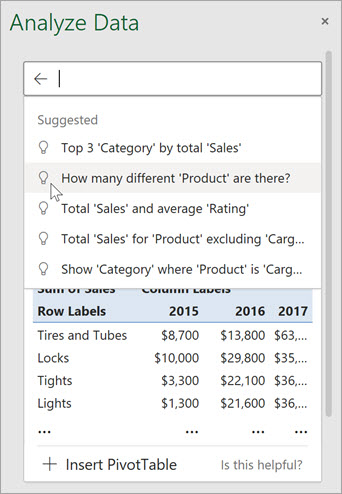
Můžete také zadat konkrétní otázku týkající se vašich dat.
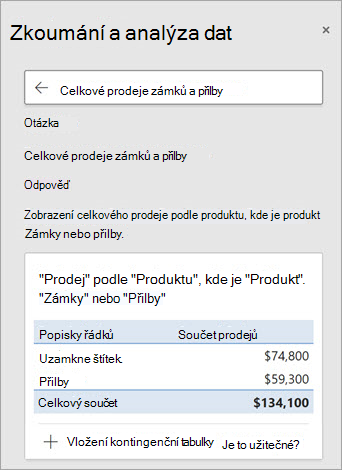
Poznámky:
-
Analýza dat je pro předplatitele Microsoftu 365 k dispozici v angličtině, francouzštině, španělštině, němčině, zjednodušené čínštině a japonštině. Pokud máte předplatné Microsoftu 365, ujistěte se, že máte nejnovější verzi Office. Další informace o různých aktualizačních kanálech pro Office najdete v tématu Přehled aktualizačních kanálů pro aplikace Microsoft 365.
-
Funkce Dotazy v přirozeném jazyce v Analýza dat se zákazníkům zpřístupňují postupně. V tuto chvíli nemusí být k dispozici ve všech zemích nebo oblastech.
Konkrétní informace o Analýza dat
Pokud nemáte na mysli otázku, Analýza dat kromě přirozeného jazyka analyzuje a poskytuje základní vizuální souhrny, trendy a vzory.
Když vyberete jenom pole, která chcete zobrazit, můžete ušetřit čas a získat více zaměřenou analýzu. Když zvolíte pole a jak je shrnout, Analýza dat vyloučí další dostupná data – urychlí se proces a zobrazí se méně cílenějších návrhů. Můžete například chtít zobrazit jenom součet prodejů podle roku. Nebo můžete požádat Analýza dat o zobrazení průměrných prodejů podle roku.
Vyberte, která pole vás nejvíce zajímají?
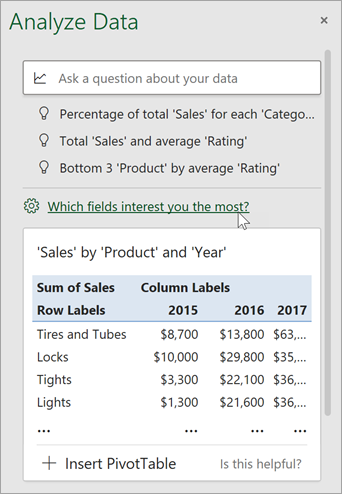
Vyberte pole a způsob, jak shrnout jejich data.
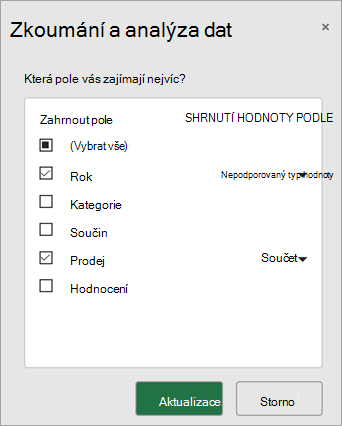
Analýza dat nabízí méně cílenějších návrhů.

Poznámka: Možnost Není hodnota v seznamu polí odkazuje na pole, která nejsou obvykle sečtována nebo průměrována. Nesčítáte například zobrazené roky, ale můžete sečíst hodnoty zobrazených roků. Pokud se používá s jiným polem, které je sečtené nebo zprůměrované, nefunguje hodnota jako popisek řádku, ale pokud se použije sama o sobě, ne hodnota spočítá jedinečné hodnoty vybraného pole.
Analýza dat funguje nejlépe s čistými tabulkovými daty.
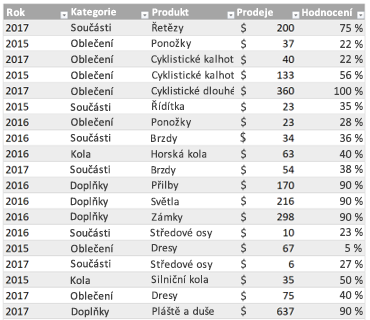
Tady je několik tipů, jak Analýza dat na maximum:
-
Analýza dat funguje nejlépe s daty, která jsou formátovaná jako excelová tabulka. Pokud chcete vytvořit Excel tabulku, klikněte na libovolné místo v datech a stiskněte ctrl+T.
-
Dbejte na to, aby sloupce měly vhodná záhlaví. Záhlavími by měl být jeden řádek jedinečných, neprázdných popisků jednotlivých sloupců. Vyhněte se požívání dvou řádků záhlaví, sloučených buněk apod.
-
Pokud máte složitá nebo vnořená data, můžete k převodu křížových tabulek nebo tabulek s více řádky záhlaví použít Power Query.
Nedostali jste Analýza dat ? Asi za to můžeme my, ne vy.
Tady je několik důvodů, proč Analýza dat nemusí s vašimi daty fungovat:
-
Analýza dat v současné době nepodporuje analýzu datových sad nad 1,5 milionu buněk. Toto omezení aktuálně nejde nijak obejít. Do té doby můžete data filtrovat a pak je zkopírovat do jiného umístění a spustit na něm Analýza dat.
-
Řetězce kalendářních dat typu 2017-01-01 se analyzují, jako kdyby se jednalo o textové řetězce. Jako alternativní řešení vytvořte nový sloupec, ve kterém pomocí funkce DATUM nebo DATUMHODN naformátujete tyto řetězce jako kalendářní data.
-
Analýza dat nebude fungovat, když je Excel v režimu kompatibility (tj. když je soubor ve formátu .xls). Mezitím soubor uložte jako soubor .xlsx, .xlsm nebo .xlsb.
-
Potíže s analýzou můžou způsobovat také sloučené buňky. Pokud chcete zarovnat data na střed, například v záhlaví sestavy, můžete jako alternativní řešení odebrat sloučené buňky a pak naformátovat nesloučené buňky pomocí příkazu Na střed výběru. Stiskněte Ctrl+1 a přejděte na Zarovnání > Vodorovně > Na střed výběru.
Analýza dat funguje nejlépe s čistými tabulkovými daty.
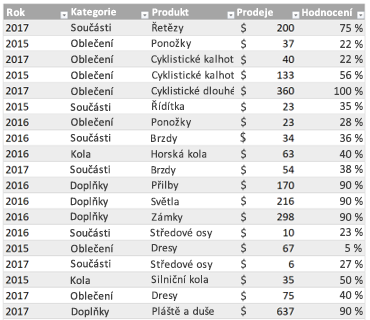
Tady je několik tipů, jak Analýza dat na maximum:
-
Analýza dat funguje nejlépe s daty, která jsou formátovaná jako excelová tabulka. Pokud chcete vytvořit excelovou tabulku, klikněte na libovolné místo v datech a stiskněte

-
Dbejte na to, aby sloupce měly vhodná záhlaví. Záhlavími by měl být jeden řádek jedinečných, neprázdných popisků jednotlivých sloupců. Vyhněte se požívání dvou řádků záhlaví, sloučených buněk apod.
Nedostali jste Analýza dat ? Asi za to můžeme my, ne vy.
Tady je několik důvodů, proč Analýza dat nemusí s vašimi daty fungovat:
-
Analýza dat v současné době nepodporuje analýzu datových sad nad 1,5 milionu buněk. Toto omezení aktuálně nejde nijak obejít. Do té doby můžete data filtrovat a pak je zkopírovat do jiného umístění a spustit na něm Analýza dat.
-
Řetězce kalendářních dat typu 2017-01-01 se analyzují, jako kdyby se jednalo o textové řetězce. Jako alternativní řešení vytvořte nový sloupec, ve kterém pomocí funkce DATUM nebo DATUMHODN naformátujete tyto řetězce jako kalendářní data.
-
Analýza dat nemůže analyzovat data, když je Excel v režimu kompatibility (tj. když je soubor ve .xls formátu). Prozatím doporučujeme, abyste si soubory uložili do formátu .xlsx, .xlsm nebo .xslb.
-
Potíže s analýzou můžou způsobovat také sloučené buňky. Pokud chcete zarovnat data na střed, například v záhlaví sestavy, můžete jako alternativní řešení odebrat sloučené buňky a pak naformátovat nesloučené buňky pomocí příkazu Na střed výběru. Stiskněte Ctrl+1 a přejděte na Zarovnání > Vodorovně > Na střed výběru.
Analýza dat funguje nejlépe s čistými tabulkovými daty.
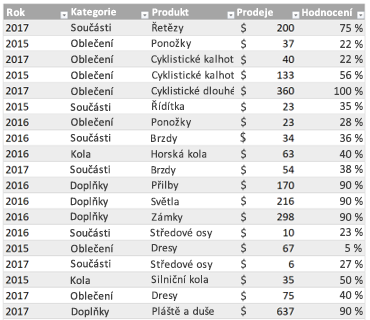
Tady je několik tipů, jak Analýza dat na maximum:
-
Analýza dat funguje nejlépe s daty, která jsou formátovaná jako excelová tabulka. Pokud chcete vytvořit Excel tabulku, klikněte na libovolné místo v datech a potom klikněte na Domů > Tabulky > Formátovat jako tabulku.
-
Dbejte na to, aby sloupce měly vhodná záhlaví. Záhlavími by měl být jeden řádek jedinečných, neprázdných popisků jednotlivých sloupců. Vyhněte se požívání dvou řádků záhlaví, sloučených buněk apod.
Nedostali jste Analýza dat ? Asi za to můžeme my, ne vy.
Tady je několik důvodů, proč Analýza dat nemusí s vašimi daty fungovat:
-
Analýza dat v současné době nepodporuje analýzu datových sad nad 1,5 milionu buněk. Toto omezení aktuálně nejde nijak obejít. Do té doby můžete data filtrovat a pak je zkopírovat do jiného umístění a spustit na něm Analýza dat.
-
Řetězce kalendářních dat typu 2017-01-01 se analyzují, jako kdyby se jednalo o textové řetězce. Jako alternativní řešení vytvořte nový sloupec, ve kterém pomocí funkce DATUM nebo DATUMHODN naformátujete tyto řetězce jako kalendářní data.
Neustále vylepšujeme Analýza dat
Může se stát, že pro vás nedokážeme najít návrhy, i když neporušujete žádné z výše uvedených omezení. Je to proto, že hledáme specifickou sadu vzorů a poznatků a ne vždy něco najdeme. Průběžně pracujeme na rozšíření podporovaných typů analýzy.
Tady je aktuální seznam typů, které jsou už k dispozici:
-
Pořadí: Určuje pořadí a zvýrazní položku, která je mnohem větší než zbývající položky.
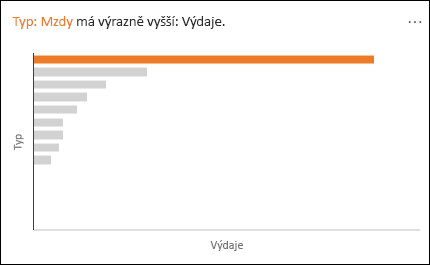
-
Trend: Upozorní vás, když se v časové řadě dat vyskytuje stabilní trend.
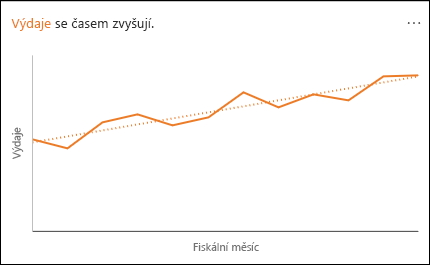
-
Odlehlá hodnota: Zvýrazní odlehlé hodnoty v časové řadě.
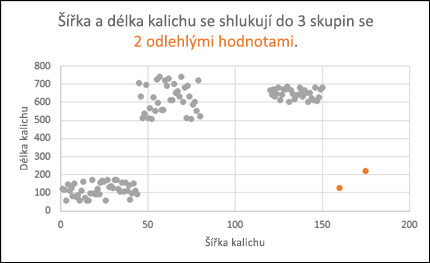
-
Většina: Vyhledá případy, kde se většina z celkové hodnoty dá přičíst jednomu faktoru.
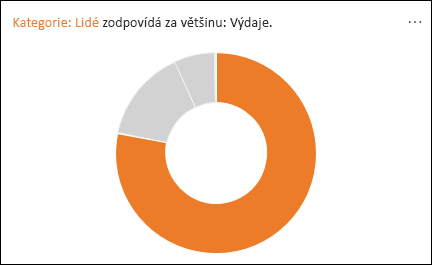
Pokud se vám neobjeví žádné výsledky, napište nám o tom prosím prostřednictvím možnosti Soubor > Váš názor.
Vzhledem k tomu, že Analýza dat analyzuje vaše data pomocí služeb umělé inteligence, můžete mít obavy o zabezpečení dat. Veškeré podrobnosti najdete v Prohlášení společnosti Microsoft o zásadách ochrany osobních údajů.
Analýza dat používá materiál od třetích stran. Pokud si chcete přečíst podrobnosti, přečtěte si informace o licencování pro analýzu dat.
Potřebujete další pomoc?
Kdykoli se můžete zeptat odborníka z komunity Excel Tech nebo získat podporu v komunitách.










